Sommaire
- 1 Étape 1 - procéder au tutoriel "préparer la machine laser"
- 2 Étape 2 - Numériser un dessin en SVG
- 3 Étape 3 - Enregistrer votre dessin
- 4 Étape 4 - Envoyer votre dessin à la découpeuse Trotec
- 5 Étape 5 - Paramétrer et vérifier selon support
- 6 Étape 6 - Démarrer la gravure
- 7 Étape 7 - Profitez de votre gravure
- 8 Commentaires
Matériaux
Tout type de support qui peut être graver au laser.
Outils
Graveuse-laser Trotec Speedy 360
Étape 1 - procéder au tutoriel "préparer la machine laser"
Étape 2 - Numériser un dessin en SVG
Sur Adobe Illustrator réaliser une illustration/dessin (ou alors vectoriser une image existante)
Étape 3 - Enregistrer votre dessin
Avant d'avant registrer :
Vérifier que la taille par rapport au support
Vérifier les couleurs RVB (Noir gravure 0/0/0)
Enregistrer votre dessin :
En Adobe PDF
Étape 4 - Envoyer votre dessin à la découpeuse Trotec
Ouvrez le PDF dans Acrobat Reader ou votre lecteur PDF par défaut
Imprimez comme pour une imprimante classique
Vérifier la destination : Trotec Engraver
Vérifier la taille : Taille réelle
Vérifier l'orientation
Puis aller dans le paramétrage d'impression
Étape 5 - Paramétrer et vérifier selon support
Vérifier les coches : "De l'application" et "minimise taille du job"
Paramétrer matière selon support
Vérifier processus : Standard et "Sans" Ligne de découpe automatique
Cliquer sur le bouton "JC" JobControl et imprimez pour envoyer à"JobControl" : le logiciel pilote de la découpeuse-graveuse laser Trotec
Le logiciel s'ouvrira automatiquement s'il ne l'est déjà
Étape 6 - Démarrer la gravure
Une fois Job Control ouvert :
retrouver votre dessin, le "job" dans la barre dédiée et glisser le sur le plan de travail
Positionnez-le Job à la souris ou avec les valeurs X ; Y sur votre support
Connecter la machine
Réaliser la focale sur votre support (voir tutoriel "préparer la machine laser")
Lancer l'impression
Rester attentif lors du processus de gravure jusqu'à la fin.
Published

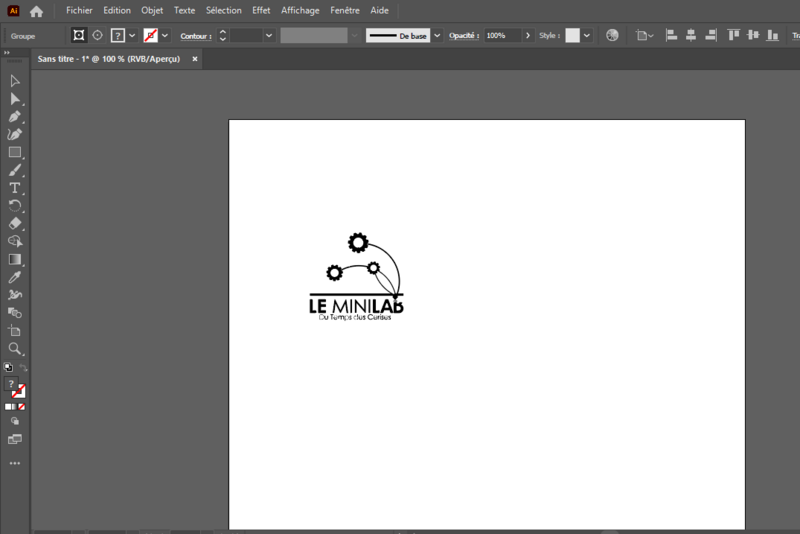
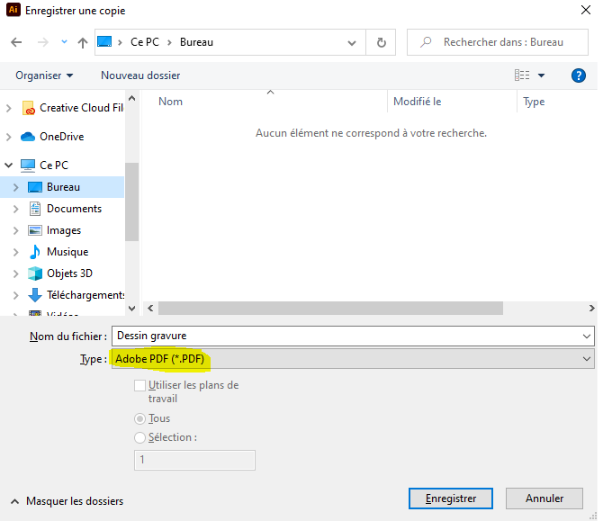
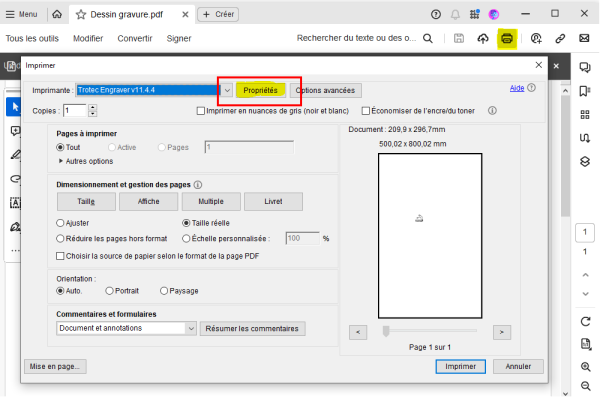
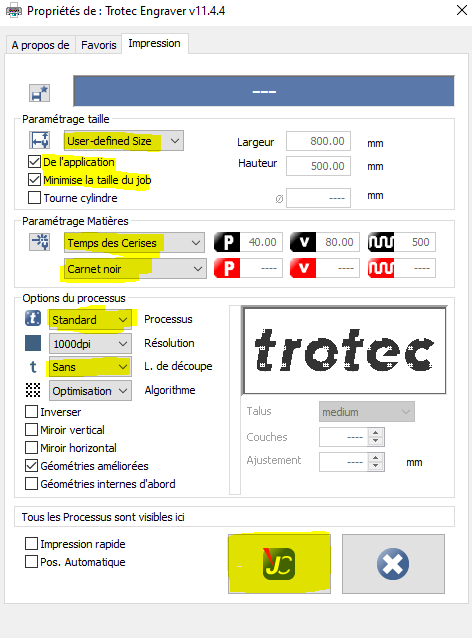
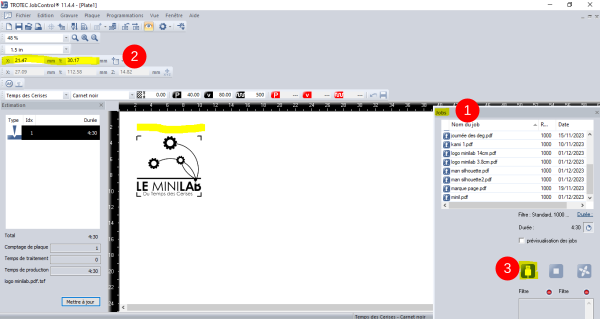

 Français
Français English
English Deutsch
Deutsch Español
Español Italiano
Italiano Português
Português